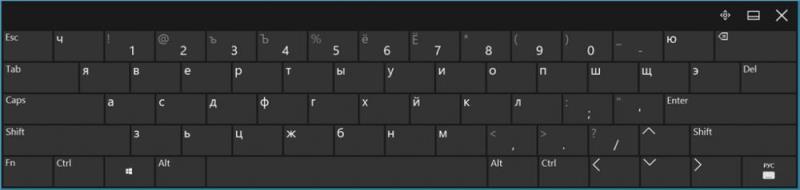Windows 10のロシア語音声キーボード
Windows 10にロシア語音声キーボードをインストールする方法
返信リスト(回答:59)
こんにちは、
マイクロソフトコミュニティに質問を投稿していただき、ありがとうございます.お手伝いします.
以下の方法を試し、それが役立つかどうか確認することをお勧めします.
Windows 10でロシア語キーボードをダウンロードするには、次の手順に従ってください.
-
Windowsキー+ Xキーを押します.
-
[設定]に移動して、[]を選択します
時間と言語. -
地域と言語に移動します.
-
[言語を追加]をクリックします.
-
リストからロシア語キーボードを選択します.
-
Windows Updateが開始されます.実行して保存します.
この情報がお役に立てば幸いです.さらにサポートが必要な場合はお知らせください.サポートさせていただきます.
応答2# ->にスキップ30 #Alexiusニーモニックが付いているものに移動する必要がありますが、いくつかの文字が見つからなかったため、いくつかの文字が欠落していると確信しています.多くのキーを試しましたが、ほとんどの文字が含まれているはずです.
応答1# ->にスキップ3 #JonasWa 31これは要求されたものではありません.これはロシア語の標準キーボードであり、表音ではありません.音声キーボードでは、ВはVに、toはDに、というようにマッピングされます.この方法で完全に新しいレイアウトを学ぶ必要はありません.この機能は
ブルガリアの友人が音声キリル文字マッピングを備えたQWERTYキーボードを使用するため、何らかの方法でサポートされます.
応答1# ->にスキップ23 #darknet「Я」を得るための「ya」のタイピングが「j」と入力し、「Я」と入力し、その1文字だけでなく、それらの束があるだけではありません.そのような方法でそのように入力しようとしています.あなたはちょうど音声を追加することができません
キーボード?マイクロソフトで働いているすべての人々がWin7以来ずっとたるんでいるのが好きです...
応答1# ->にスキップ38 #Eliezer私の音声(ここでは "Mnemonic"と呼ばれる)ロシア語のキーボードが破損しています、そしてそれを解決する方法がわからない.仮想キーボードを使用するとうまくいっていますが、入力は非常に遅いです.ただし、通常のキーボードでは5文字以上がありません.
DUBLER CLICKをダブルクリックでのみ回答して、バックスペースを使用してそれらの1つを削除する必要があります.どうしたのか?
ありがとうございました.
EMR
応答1# ->にスキップ50 #احمدعبدActivationShelpSveryferify windowsのコピーが本物であり、マイクロソフトソフトウェアライセンス条項よりも多くのデバイスで使用されていないことが許可されています.
Windows 10を有効にできない場合、アクティベーショントラブルシューティングツールは役立ちます.トラブルシューティングツールを使用するには、SelectSettings>Update&Security>アクティベーションを選択します.
それからSelectTroubleShoot.このオプションを使用するために管理者としてサインインする必要があります.もっと管理者ではない場合は、詳細については、 創造する
Windows 10のローカルユーザーまたは管理者アカウント .ThetroubleshootOptionは、Windows 10(version1607以降)のコピーが有効になっていない場合にのみ使用できます.アクティブになると、オプションが消えます.エラーコードを受け取った場合、以下の手順のどれもを参照してください. Windowsのアクティベーションエラーのヘルプを入手してください .トラブルシューティング業者
問題を修正できません、 サポート問い合わせ先
Windows 10の場合は、誰もがホモフォネティックキーボードを見つけましたか?応答5# ->にスキップ20 #kcまた、私がカンザス大学のスラブ学部向けにマップして作成したこのキーボードを試してみることもできます. egarc.ku.edu....初心者レベルのロシア語を教えるために必要な場合は、強調された母音も含まれます.
ここにロシア語の音声キーボードレイアウトを見つけることができます. リンク:KBD E.
私は、さまざまなversionのWindowsで長年にわたってこのレイアウトを使用します.それはうまく機能し、私はそれに問題を経験していません.
すべてのコンピュータでロシア語の表音キーボードを使用しています.組み込みの場合もあります(Linux Ubuntuまたはそれ以降のWindows).WinRus.comのキーボードドライバを使用する場合もあります.しかし、ロシア語は私の主要なタイピング言語ではありません-今日ちょうど私が観察しました、
組み込みのWindows 10ホーム音声キーボード(Windows 8.1ホームからアップグレードした後の可能性があります)に問題があります(少なくともMS EdgeとOpenOfficeで).問題:1)一部の文字がない(たとえば、、Щ、Ёなど)、2)から入力できない一部の文字
最初のプッシュ-2回押す必要があります(2つの文字が表示されます).WinRus.comからドライバをインストールした後、嬉しく思います.
Windows 10には、すでに利用可能な音声キーボードレイアウトが付属しています.WinRusとは別にダウンロードする必要はありません.
設定にロシア語を追加したら、既存の英語の下にある新しいロシア語ボタンをクリックします.
オプションをクリックします.
[キーボードを追加]をクリックします
必要な音声レイアウトを選択します.
完了
応答9# ->にスキップ12 #WespacH 6SIRS:これらの返信を書くのは、あなたの答えを書いたことがあるのだろうか.
私は英語とロシア語で書いています、そして私もニーモニック(翻訳された)またはあなたがそれを呼び出したいと思う必要があります.
この想定される世界最大の会社はこのプログラムでこの1つのプログラムを修正しました.彼らは「Linked-in」を購入するために260億ドルを費やしたと主張しています.
あなたが行方不明の文字でこの愚かな問題を解決するために彼らが100.00ドルを使うことができないのはなぜですか?または、壊れた問題を修正する方法についてのプロットを失ったことをお金のそんなに多くのお金で求められた会社から尋ねることです.それがいわゆる言葉はどこに呼ばれています: "service"?
人々、上昇してこのことについて嵐を作る......結局のところ、彼らの製品を購入することでこれらの賃金を支払うのは私たちです.
Appleがこの問題を抱えていないことを読み、の前に読み取ることを読みます.
Windows 10は過去のすべての問題を解決することになっていたので、この問題がWindows 8そして、私はこの会社が問題を解決するのに十分なほど長く服用すべきだと思います.MSKLCキーボードエディタでこの修正を行うことができましたが、訂正されたversionを保存する場所が見つからない...
ではありませんでしたWindows 7に勤務していましたが、これ以上
windows 10を読み取るwindows 7に置き換えることになっていますが、それでもMSがそれらが持っているすべてのお金でこの問題を解決できないのはなぜですか?/P>
応答12# ->にスキップ13 #AlexBle 2Cmon people、RISE UP AND MAKE A STORM FOR this....結局のところ、これらの人たちに彼らの製品を買うことによって彼らの賃金を支払うのは私たちです./p>
この問題は嵐を起こすには少なすぎます.Winrus.comのソリューションは、Windowsのすべてのversionで完全に動作し、無料で簡単に使用できます.なぜわざわざ.私は自分の人生でやるべきことがもっとあります.
応答13# ->にスキップ14 #WespacHはい.たぶん...ポールス版を15年ほど使っています.初期の頃、彼はインストールされたときに機能する小さなプログラムを持っていました、そして今日までversionは、どれがどれであるかを選別しようと試みるためにロシアの頭脳を持つ中国の弁護士である必要があります...
C、monの人々...単純にする...私は決して愚かではないので...しかし...これをインストールする方法を考え出すことができないので、うまくいく...私はポールが知っているこれには多くの作業を加えます...しかし、おそらくこれを理解している人による1ページへの単純なリンク
私はしません
応答14# ->にスキップ15 #AlexBle 1このページに移動するだけです. リンク:KBD E.
「ダウンロード」をスクロールします.3つのリンクがありますが、インストールしたいレイアウトに依存します.
setup.exeをダウンロード、解凍して実行します.それはそれです.
応答12# ->にスキップ37 #LevasKoすべてのコンピュータにWinrus kbd_zh(私が好む)のロシア語の音声キーボードをインストールしましたが、他の2つの言語と一緒にうまく動作します.新しいものは数日間それを受け入れませんでした、しかし今日私は最初にマイクロソフトをインストールした後に成功しました
所有し、次に2度のふりがなとafterWordsがMicrosoft標準を削除して、両方とも同じふりがなを維持しました.ここでまだ見逃しているのは、レイアウトを変更するためのCtrl + Shiftです.しかし、私はそれと共存できます.
最高
レオ
ロシア語の音声を取得する方法を具体的に説明した人はいないので、試してみましょう:
最初の投稿の指示に従って、ロシア語を追加したら、その言語に戻ります
コントロールパネル(スタート/Windowsボタンをクリックして「言語」と入力し始めると表示されます.
そこにロシア語が表示されます.右側の[オプション]リンクをクリックします
[入力方法]で、[入力方法を追加]をクリックします
リストで[ロシア語-ニーモニック]を選択します.これがキーです
これはあなたが探していたふりがなキーボードです.「ya」と入力すると「я」などが表示されるなど、とても良いキーボードです.ヒントとして、使用時に画面キーボードも表示します英語の同等物を推測するのが難しい場合は、
スタートキーを押して「キーボード」と入力すると、表示されます)キーボードを切り替えても、スクリーンキーボードがすぐに変更されない場合は、どこかをクリックするか、最小化/復元すると更新されます.
ニーモニックという名前は、最初は私を驚かせたもので、私はブルガリア語の音声を使い始めましたが、ロシア語の文字がいくつか欠けており、ニーモニックほど良くありません.
楽しむ:)
応答10# ->にスキップ52 #AdamFieこれはふりがなキーボードではありません.これは非常に恐ろしい概算であり、希望する文字の組み合わせについて恐ろしい仮定を用いて、正規表現で真剣にロシア語を入力したい人は常に削除する必要があります.誰もいない
ここでの変換や、音声キーボードのような直接的な制御.
Windows 10では真の発音がサポートされていますが、現時点ではダウンロードできません.正直なところ、絶対的なフラストレーションを避けたい場合は、Microsoftがこの面で非常に愚かであるため、元のロシア語を学びます.
まず設定に移動
次に、時間と言語に行きます
次に地域と言語に移動します
[追加]をクリックして、ロシア語を追加します
さらに、プラスボタンの下の言語のリストにある場合は、言語のリストでロシア語をクリックしてオプションをクリックし、[キーボードを追加]をクリックして、ロシア語ニーモニックと呼ばれるロシア語を選択します
注:これは表音キーボードです
現在の言語からロシア語に簡単に変更するには、Windowsキーとスペースバーを押してから、Windowsボタンを押したままスペースバーをクリックして、言語を切り替えます
応答17# ->にスキップ18 #RobMan6erikありがとう、しかし、私はすでにそれを述べました! Ч(U+ 0447)に関する私の質問は、このロシア語のニーモニックキーボードに関する.現時点では、キャラクターマップから作業をして、Чをテキストにコピーして貼り付けますが、これはもちろんイライラです.
他の誰かがこのキャラクターがロシア語-ニーモニックレイアウトから欠落していることに気づいていますか?
応答18# ->にスキップ19 #RasiusJRobMan65では、чとc + hの組み合わせで入力できます.
別のナンセンスを見つけました.ロシアのニーモニックレイアウトから
Windows 10(Anniversary Update)を更新した後、文字が消えましたщ.その更新の前は、wまたはs + cの組み合わせで機能していました.まだ解決策を探しています.残念ながらUnicode Alt + 0429
もう動作しません.悲しい.
応答21# ->にスキップ22 #ARAM.S 14ロシア語とアルメニア語の音声UnicodeキーボードはGitHubからダウンロードできます
https://github.com/armdevel/Phonetic-Unicode-Keyboard-for-Windows-10
Windows 7、8.1 10でテストされ、正常に動作します.
ロシア語の音声キーボードを使用するには、次の手順に従ってください.
1.設定で「地域と言語」に移動します.
2.ロシア語/Русскийをクリックし、[オプション]をクリックします.
3.[キーボードを追加]をクリックして、ロシア語-ニーモニックを選択します.
注:「Йй」または西部のJは少しグリッチです.
解決!
こんにちは、
Windows 10でこの問題が解決しない場合は、以下の手順に従ってください.
1.ディスプレイの右下隅にある言語バーをクリックします
2.「言語設定」をクリックします
3.「Рысский」をクリックします
4.オプション
5.キーボードを追加する
6.ロシア語(ニーモニック)
良い一日を.
エミール
応答25# ->にスキップ26 #WespacH 2こんにちは
元のMnomimnには、欠けている文字がある欠陥があり、編集できません.
これをインストールした後、私はこのキーボードEditorku_RUを購入しなければなりませんでした.これにより、さまざまな言語で必要なようにこのキーボードを編集できます.
このキーボードエディタを使用して、多くの時間をたくさん保存します、それはシンプルで使いやすいです、そしてあなたの永遠のあなたのものです
ここで購入することができます: リンク:オンライン購入 $ USD 16.50
モニターの右下隅にスイッチを入れる:ku homphonic keyboard
私は休みを抱き止めようとしていた時代を過ごしました、そして私はいつも同じ結論に来ました:この男からこれを購入する(彼は良い仕事をしました)そしてあなたはそれを後悔しないでしょう.
jb
応答26# ->にスキップ27 #EmilAsh 2約20年前にアルメニア人によって作成された無料のApplicationがあり、それでも素晴らしい完全に無料で動作しているのに、なぜ16.50ドルを払うのですか.
「KdWin」をダウンロードするだけです.
ロシア語にニーモニックレイアウトを追加することを指摘してくれた方々に感謝します.「デフォルトが重要」な場所の良い例です.
また、フィードバックがあります.実際にはカップルです.
-「ビジュアルキーボード」を使用できることに気付かずに、文字マッピングを探していました. .したがって、すべてのCharmap参照は意味があります.
-中国語/日本語の言語が複数文字の文字を処理する方法は、よりユーザーフレンドリーです-下線が文字が構成されていることを示しています.ニーモニックレイアウトでは、文字は次のキーストロークまで表示されません.それだと思います
多くの混乱の原因.
-間違いなく、仮想キーボードをロードするのが初めてではありませんでした.このスレッドを読むのを数えずに、10分かかったと思います.
例は次のとおりです: "Выходи"
Yキーを押すと、文字が表示されなくなります.
応答28# ->にスキップ29 #JuozasK 1こんにちは、Mr.NeverEatAlone:Windows 8からWindows 10にアップグレードした後、いくつかの奇妙な影響が見られました.あなたのケースも私が持っていた-あなたは1つの文字を取得するためにいくつかのキーを2回押す必要があります.解決策は、Winrus comから音声キーボードレイアウトをインストールすることです